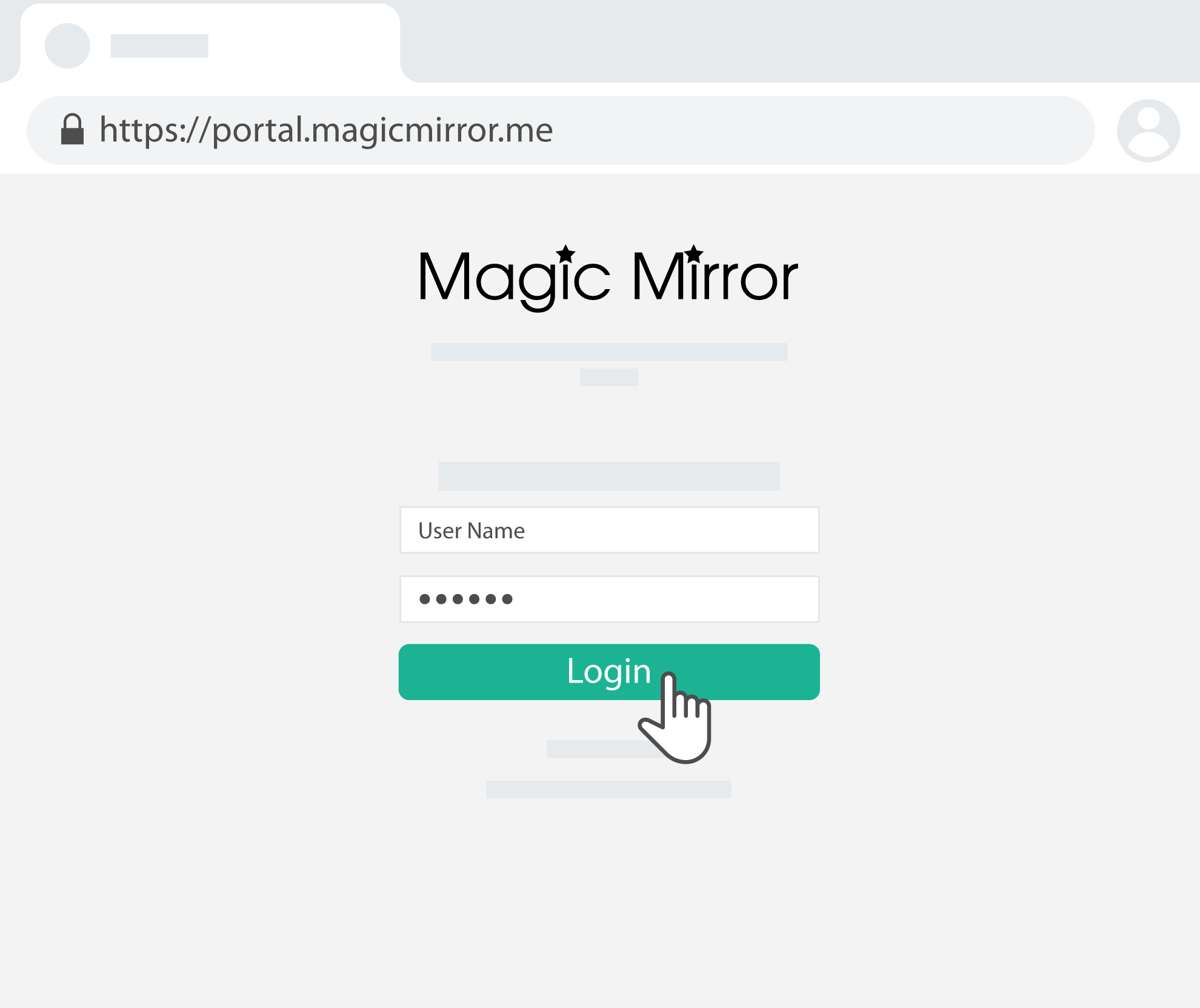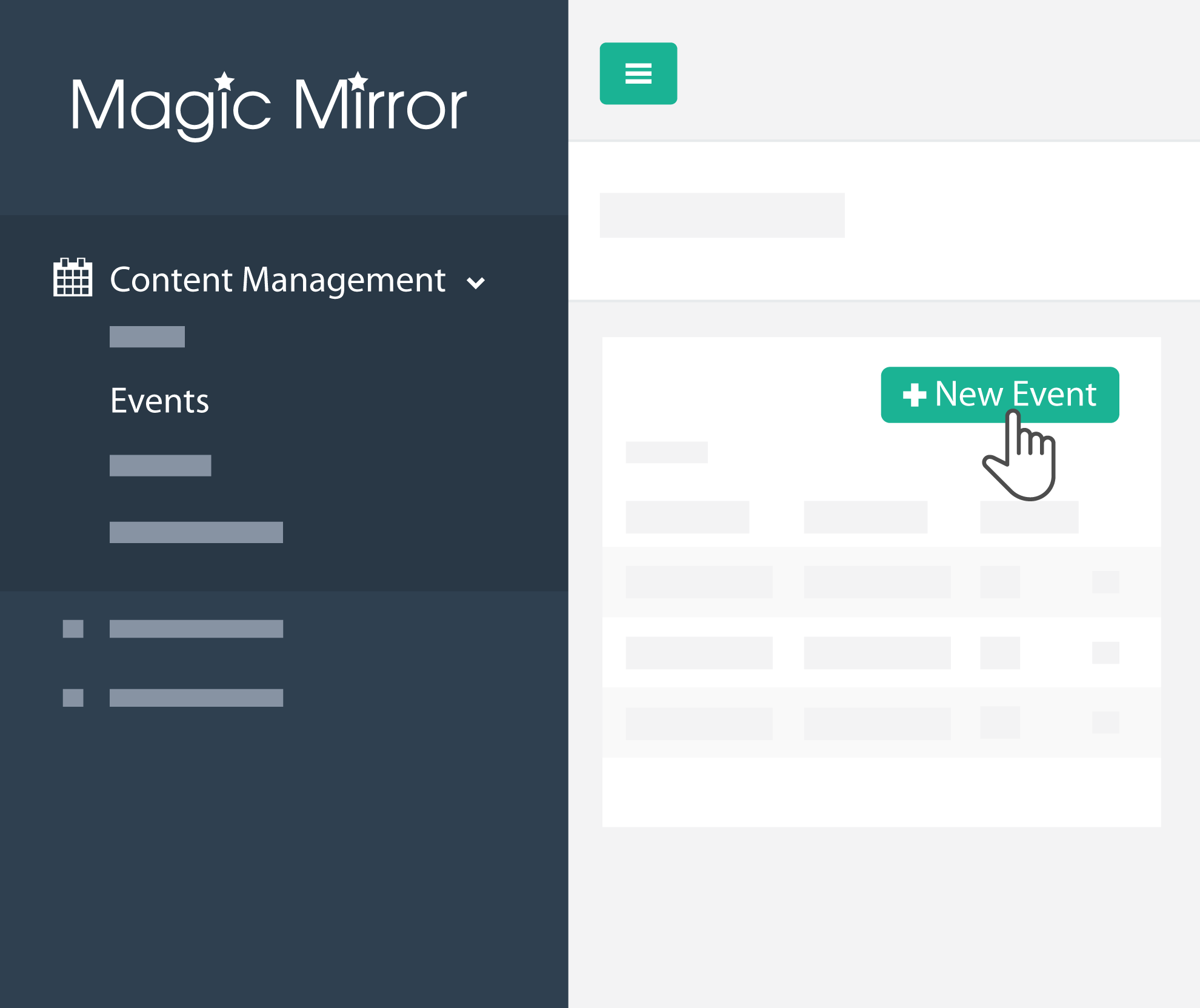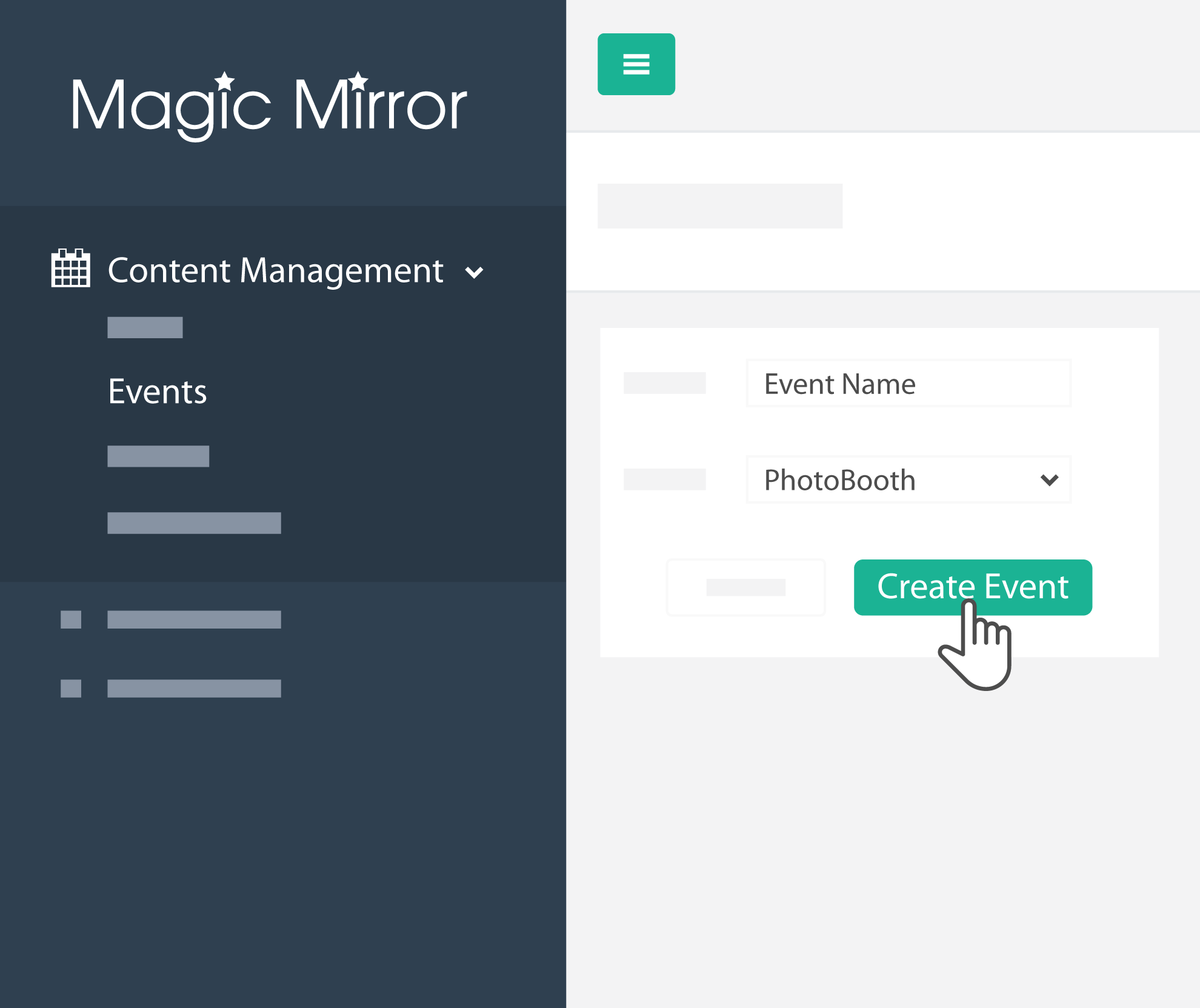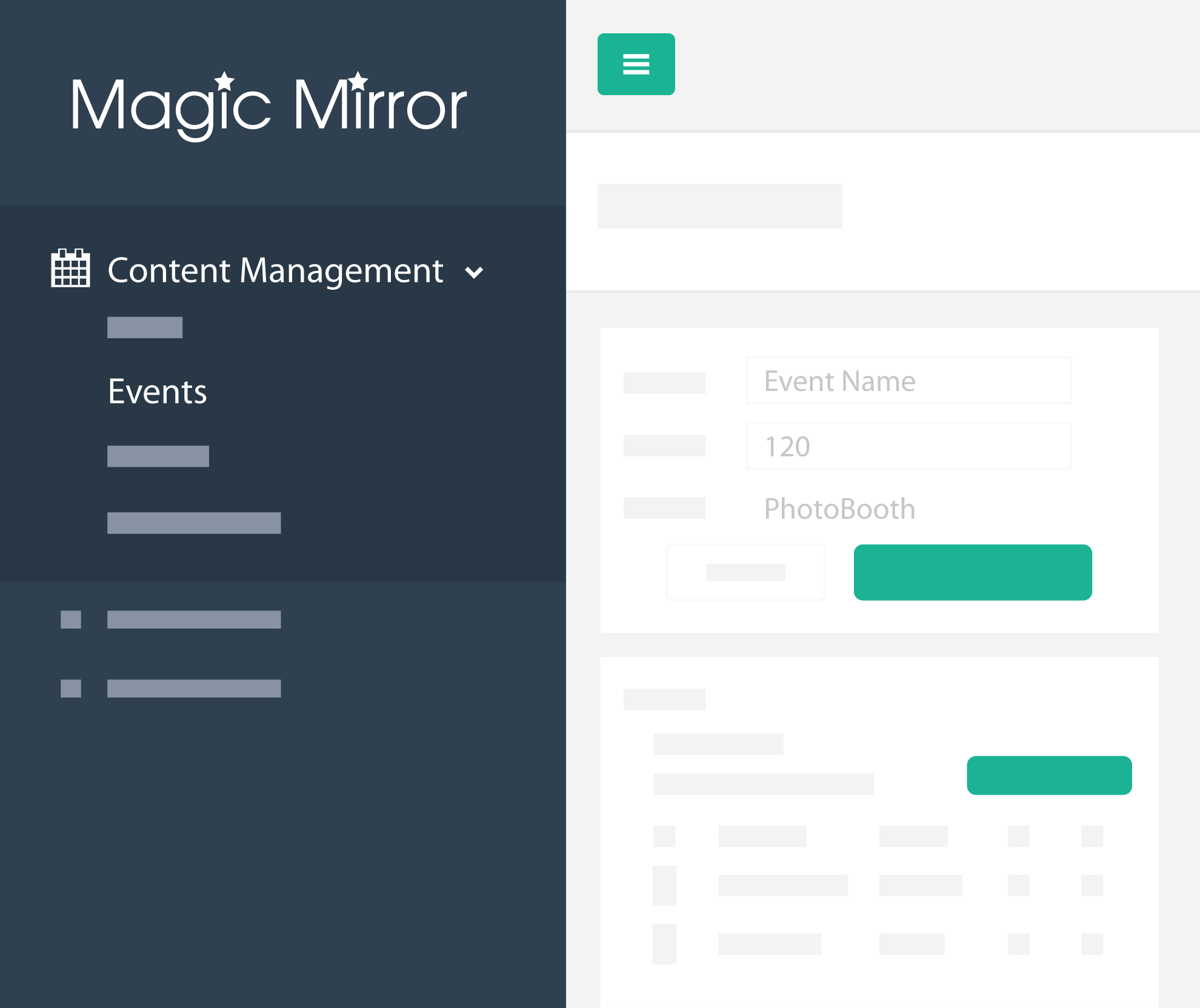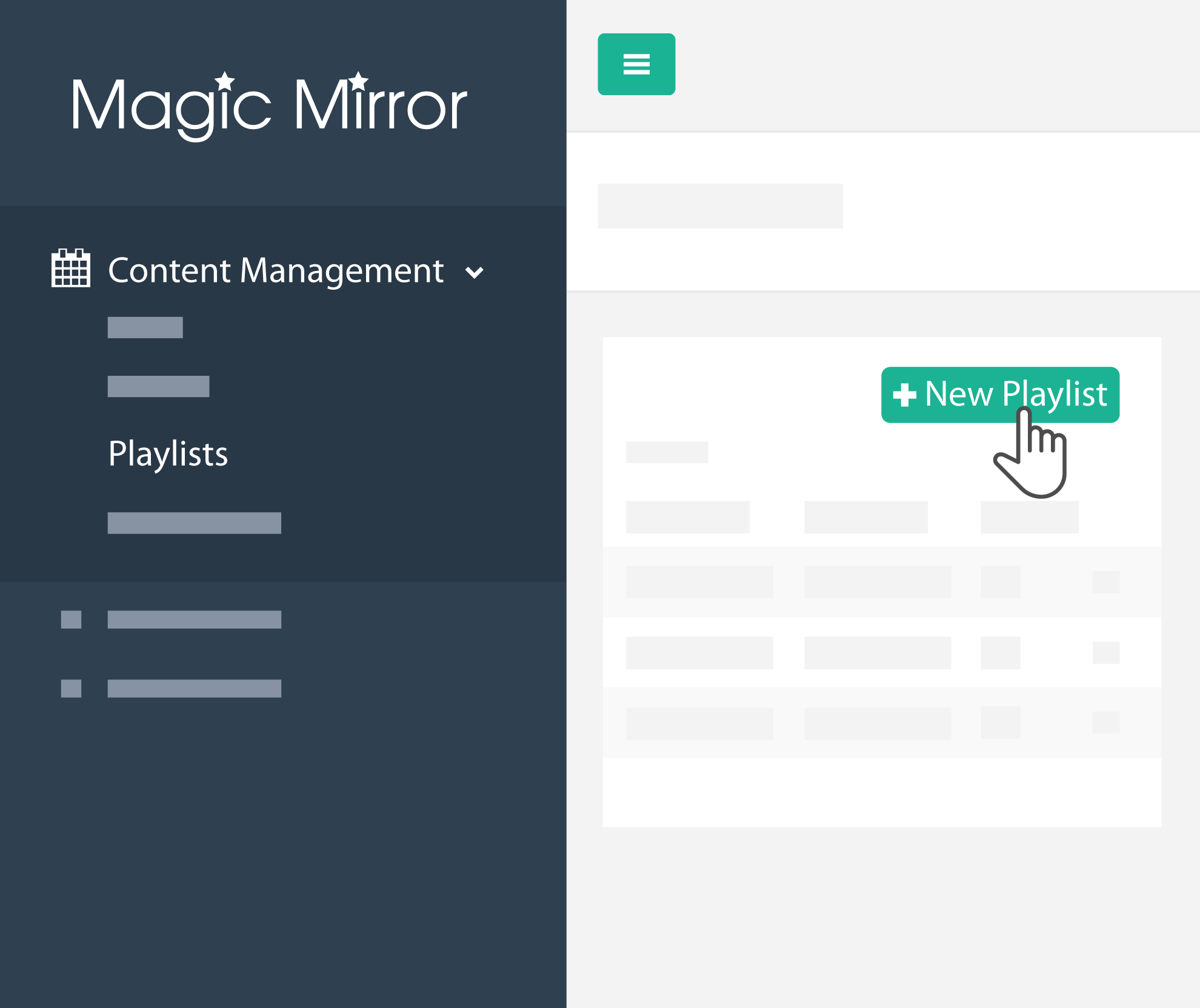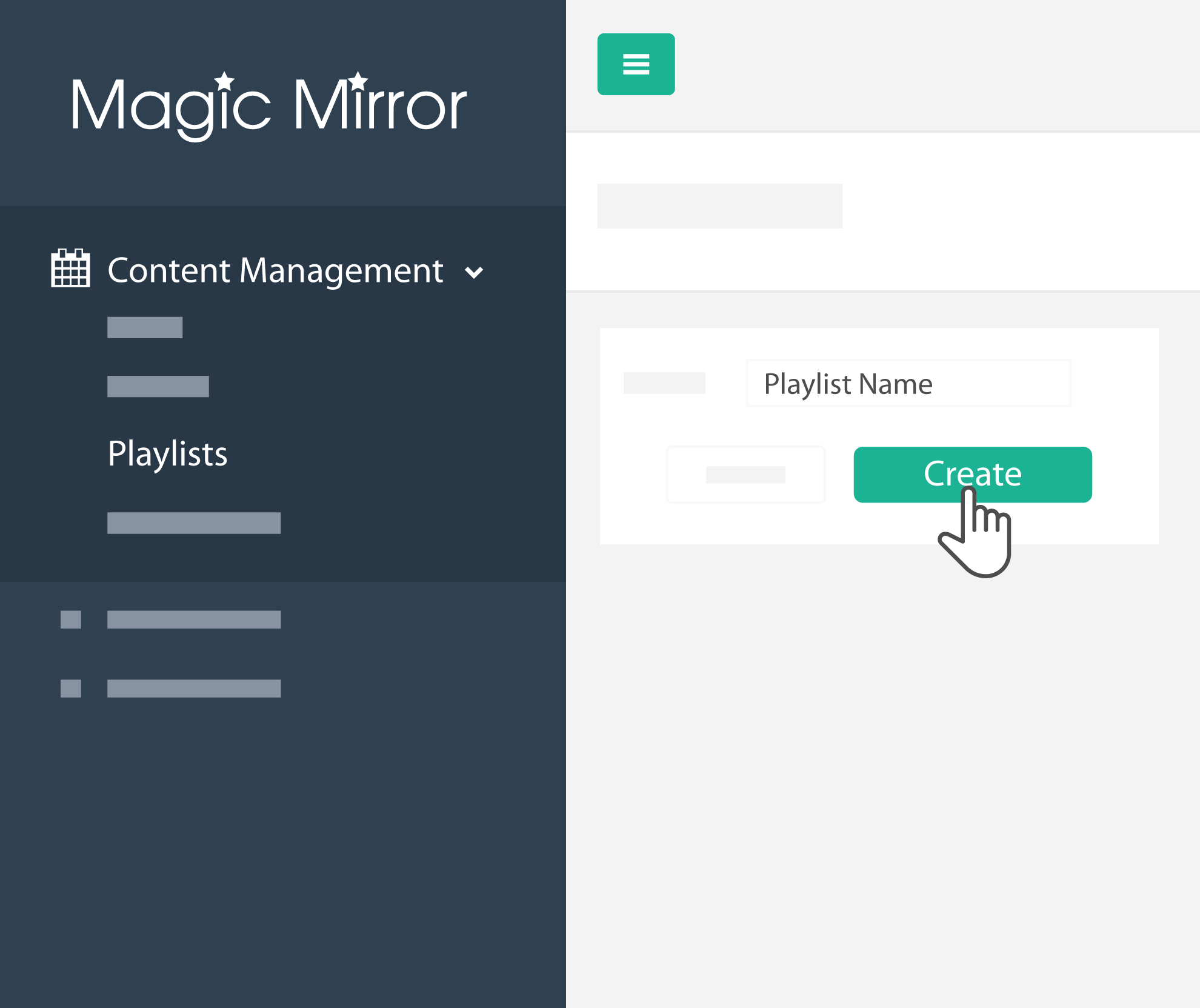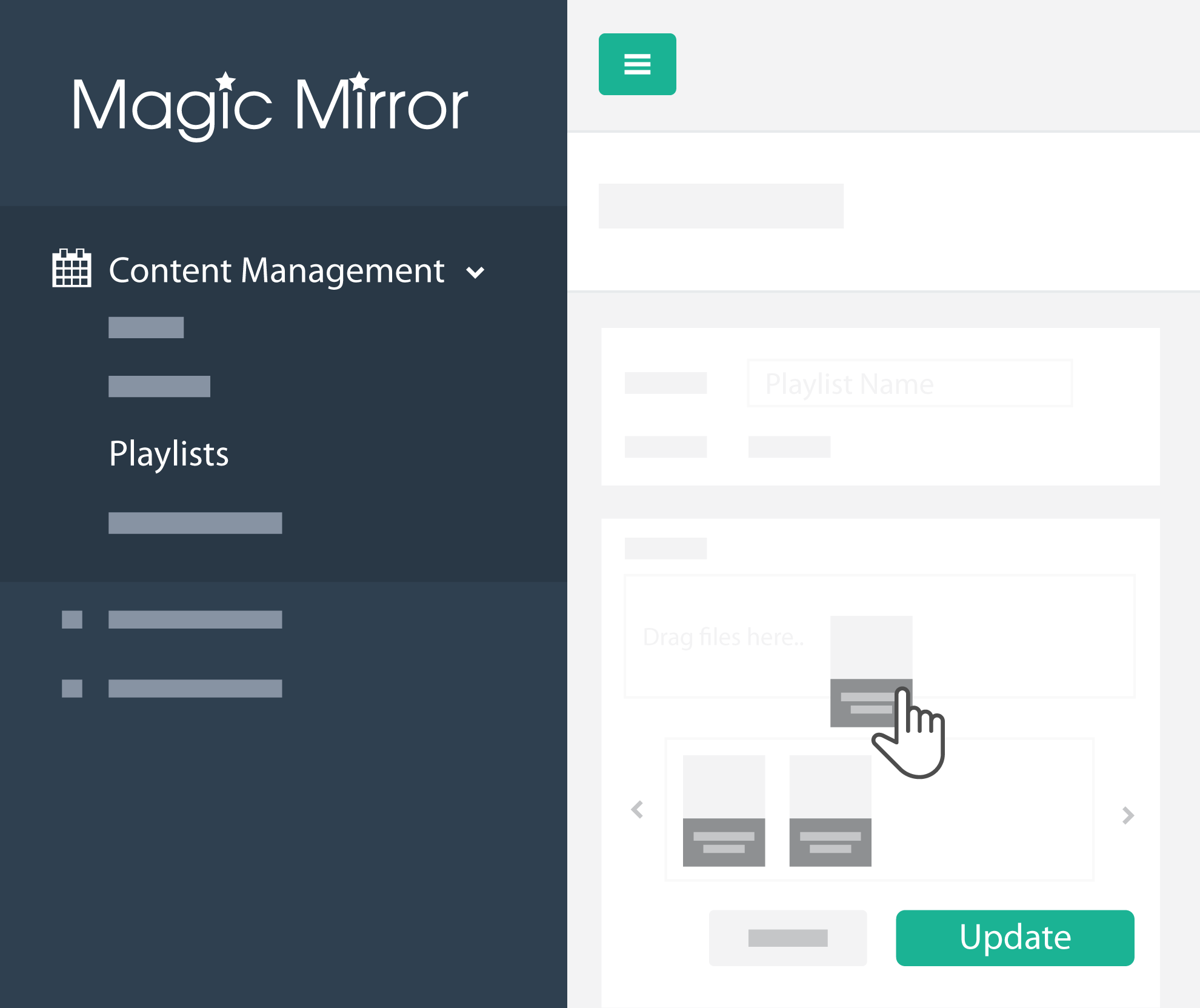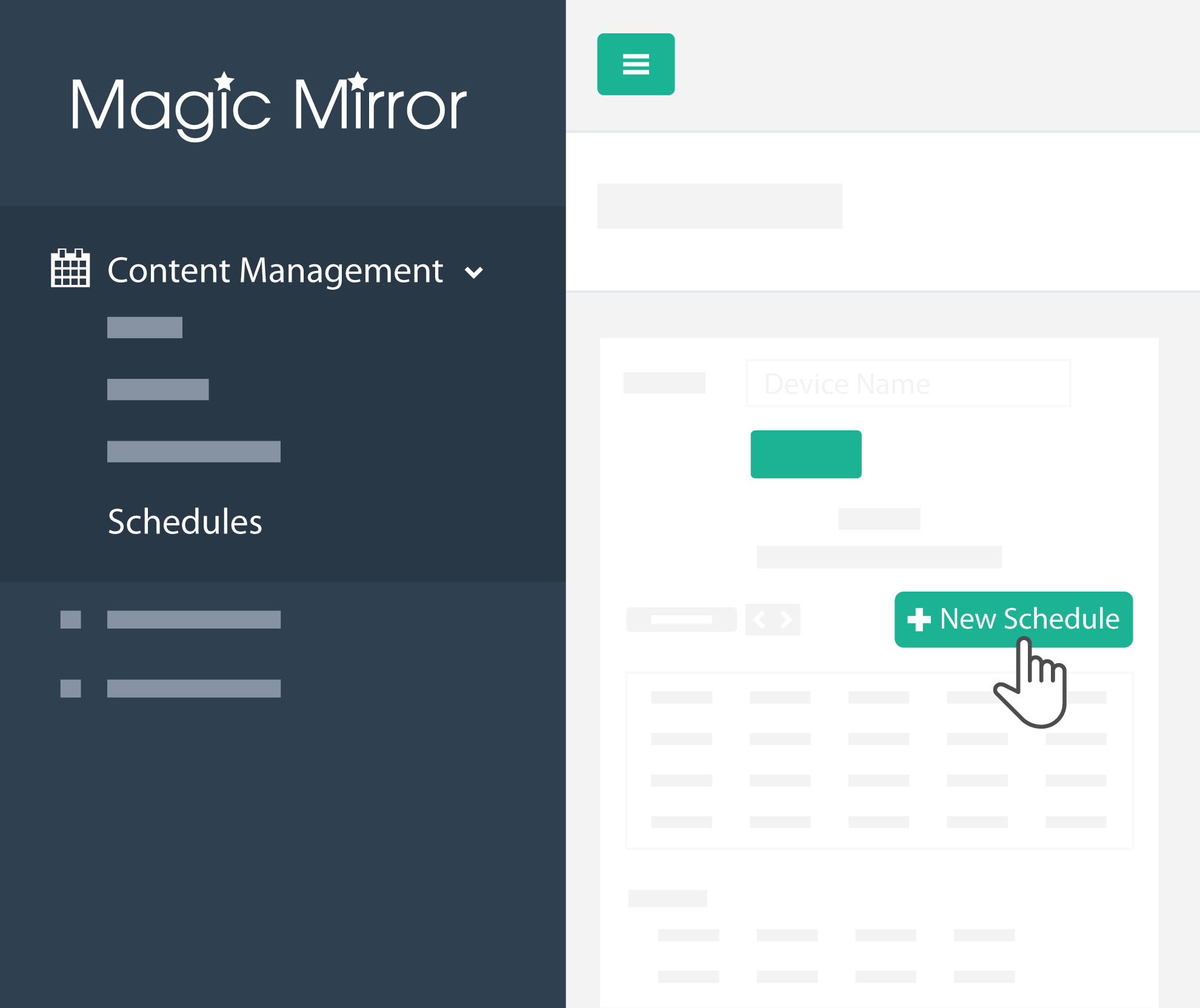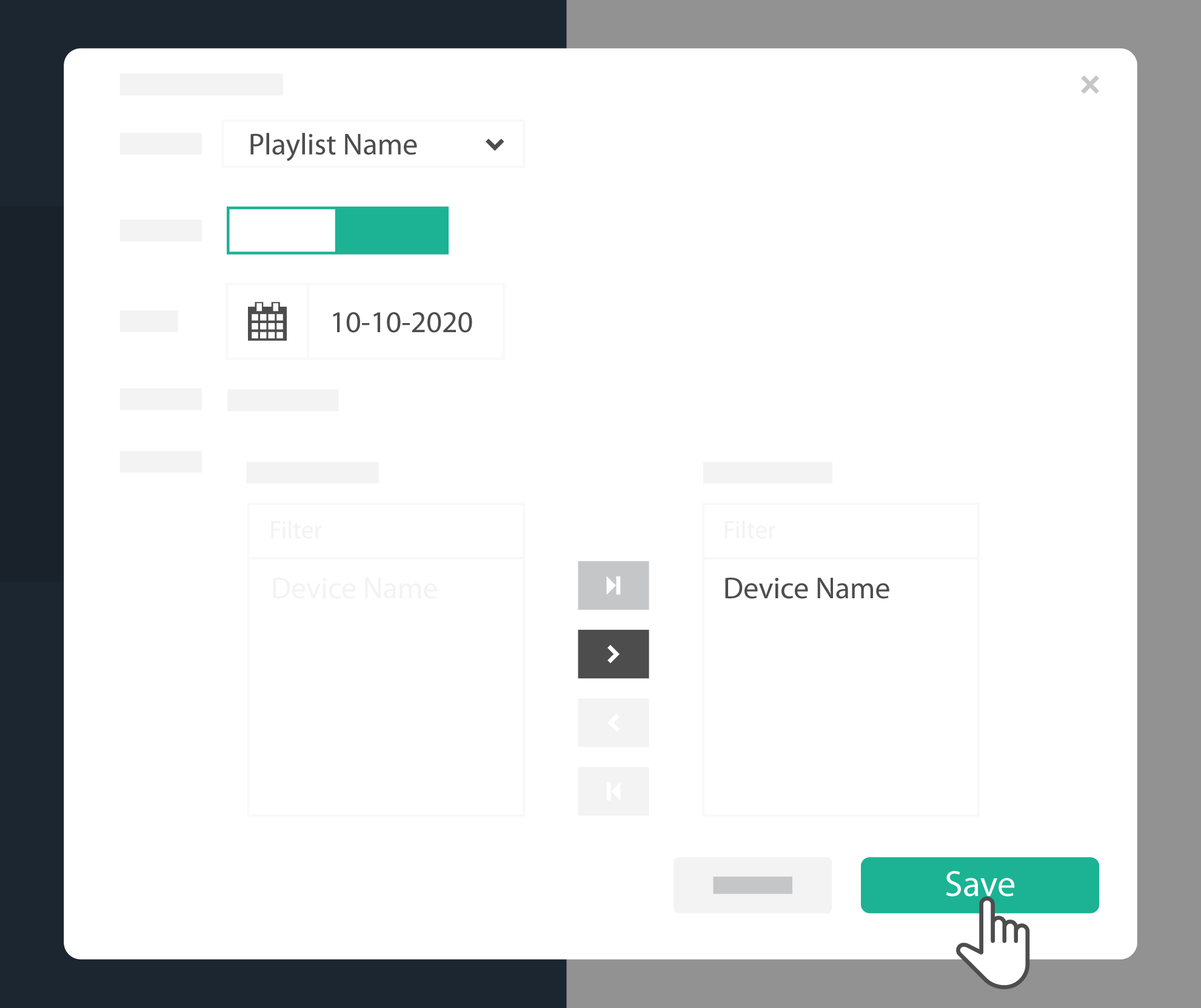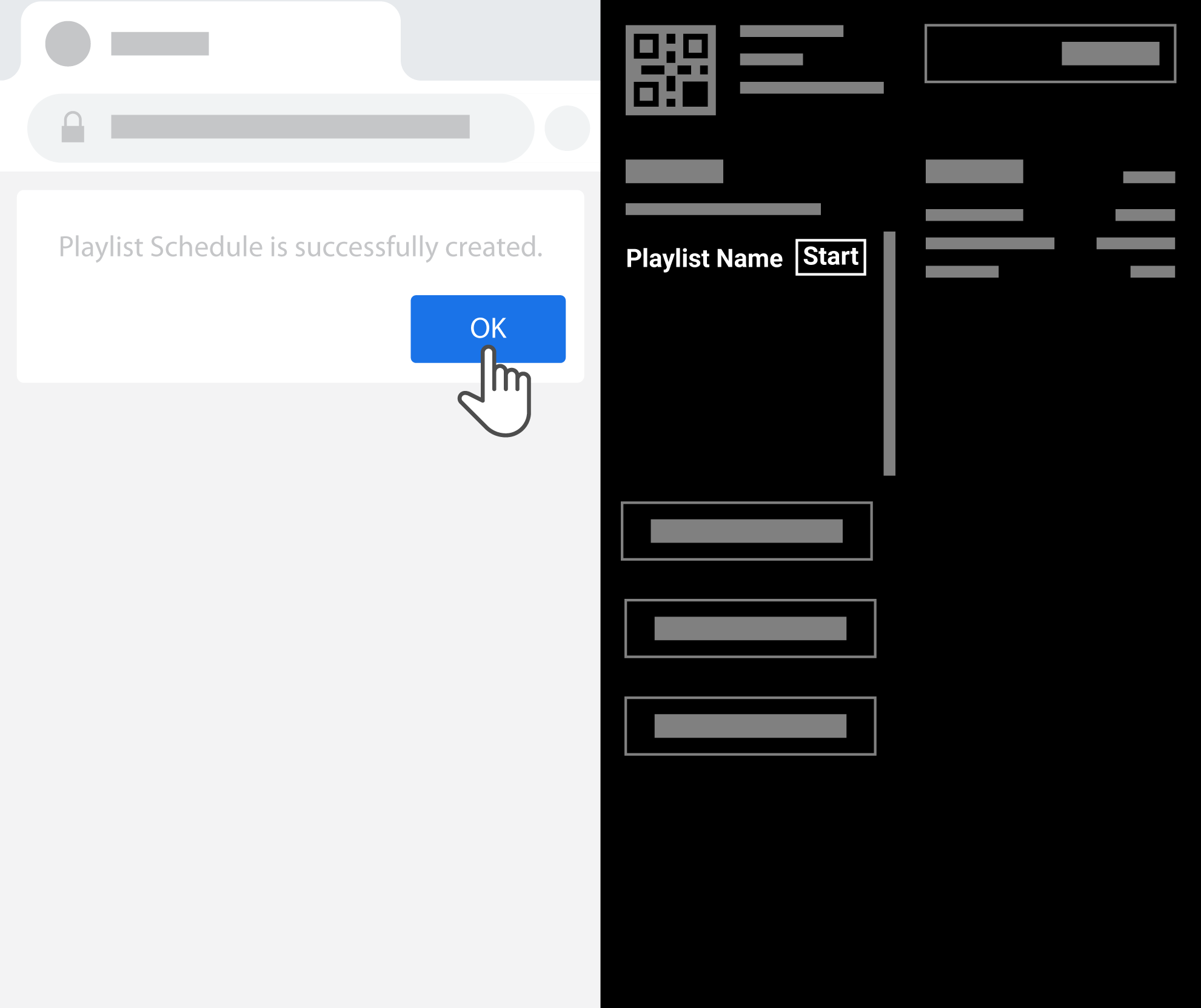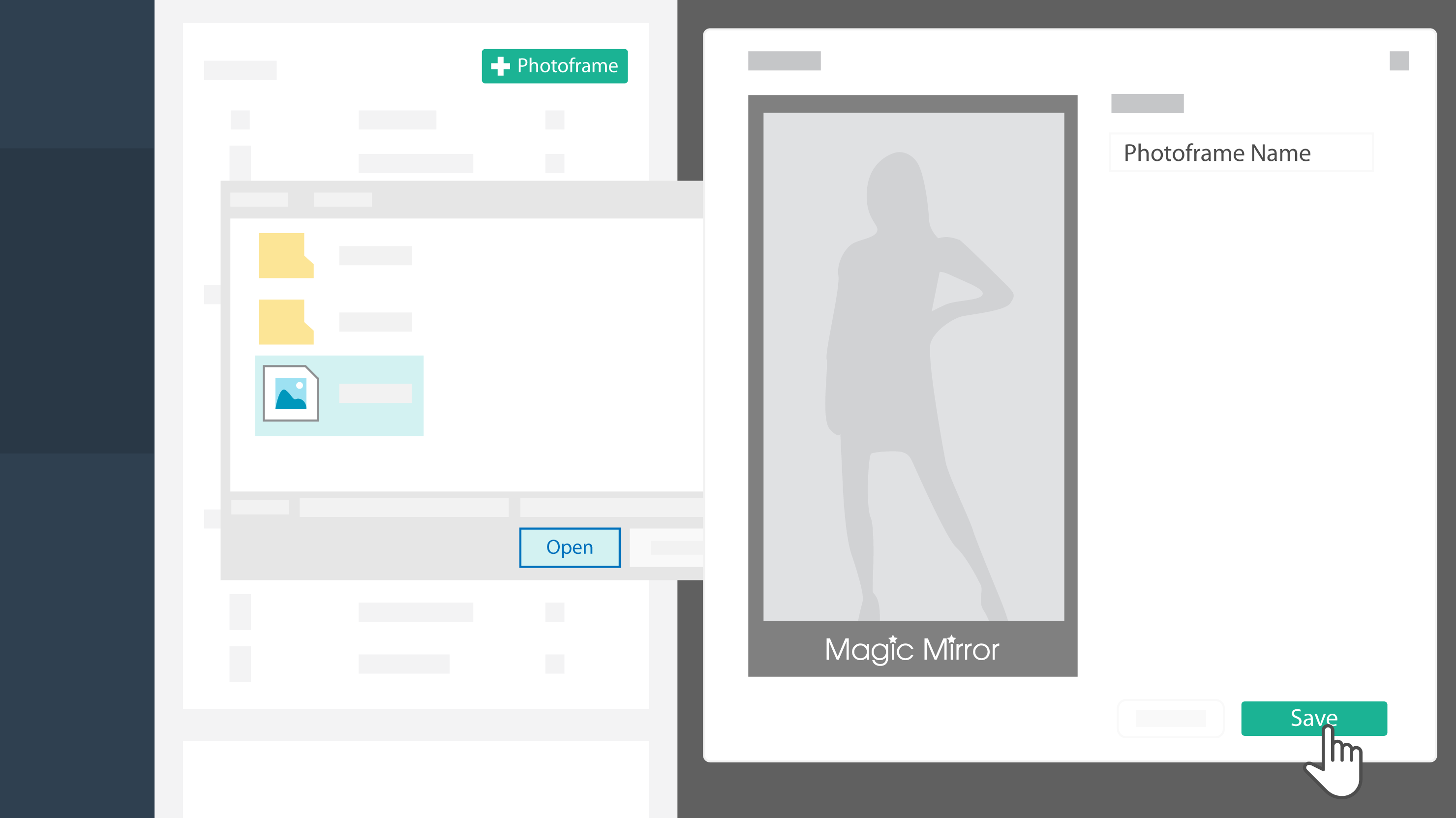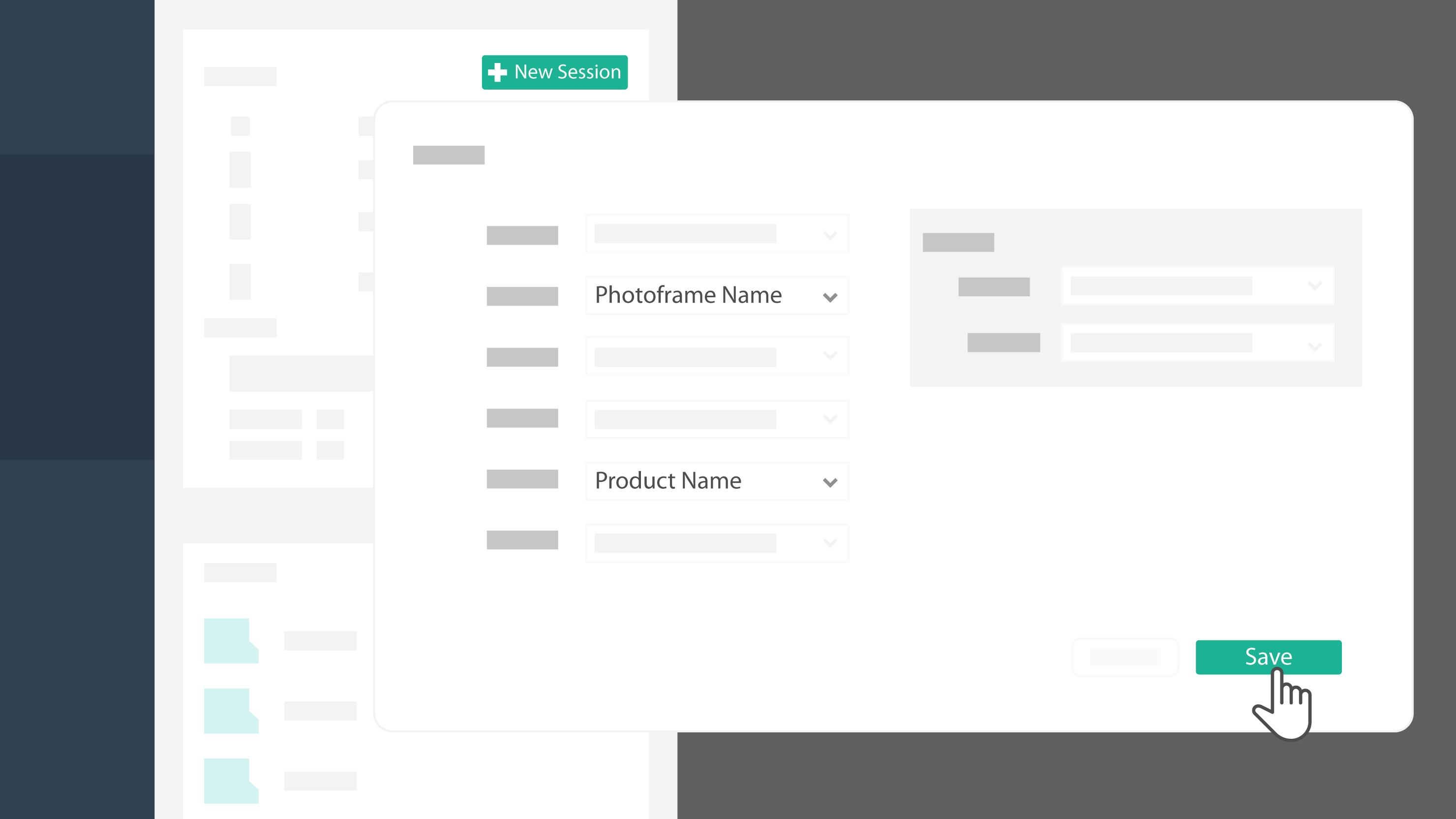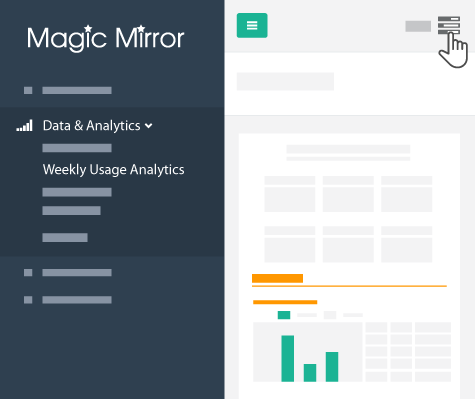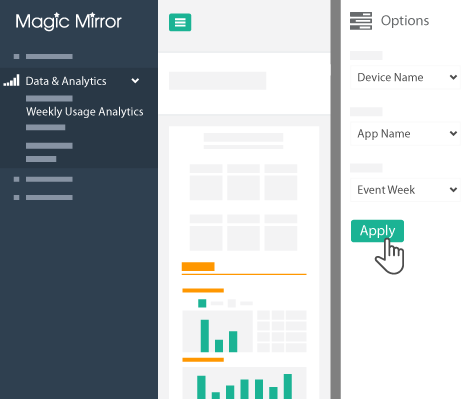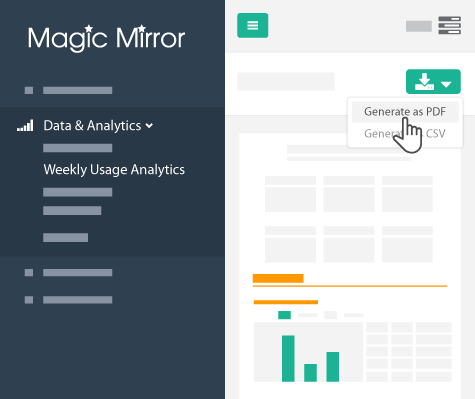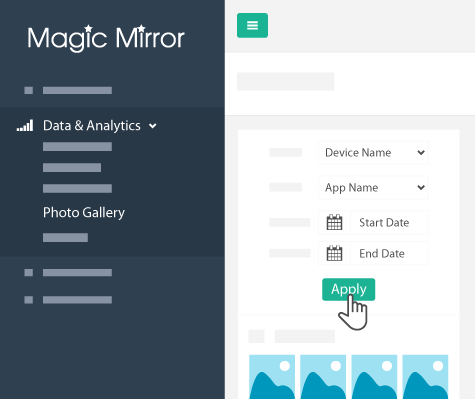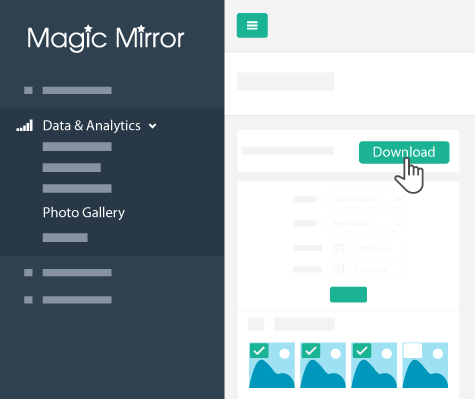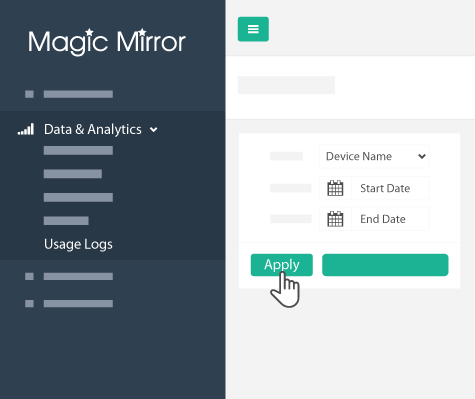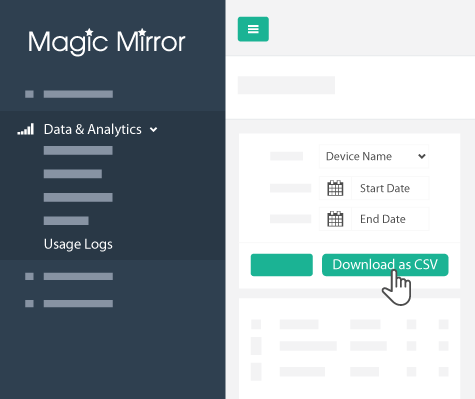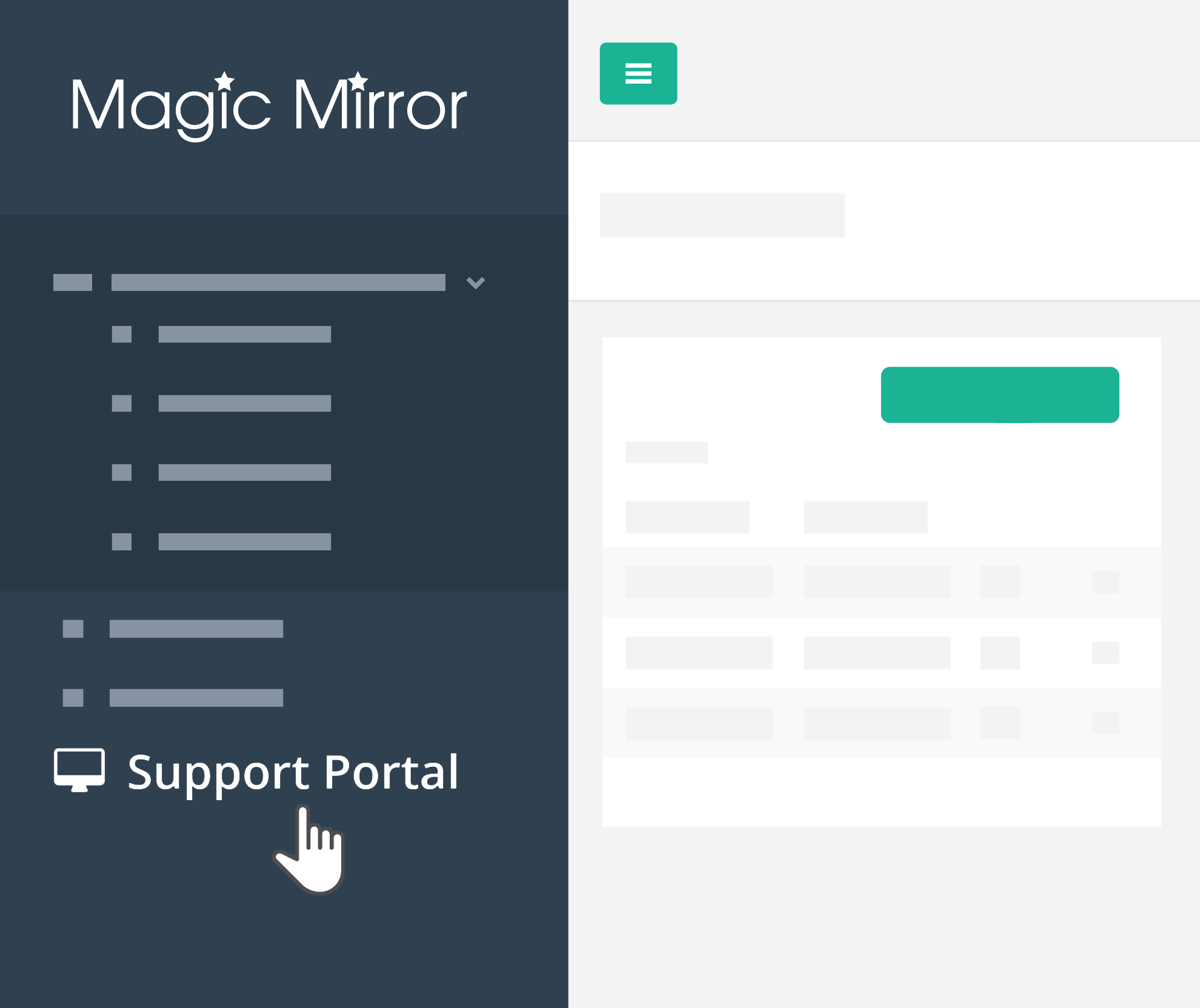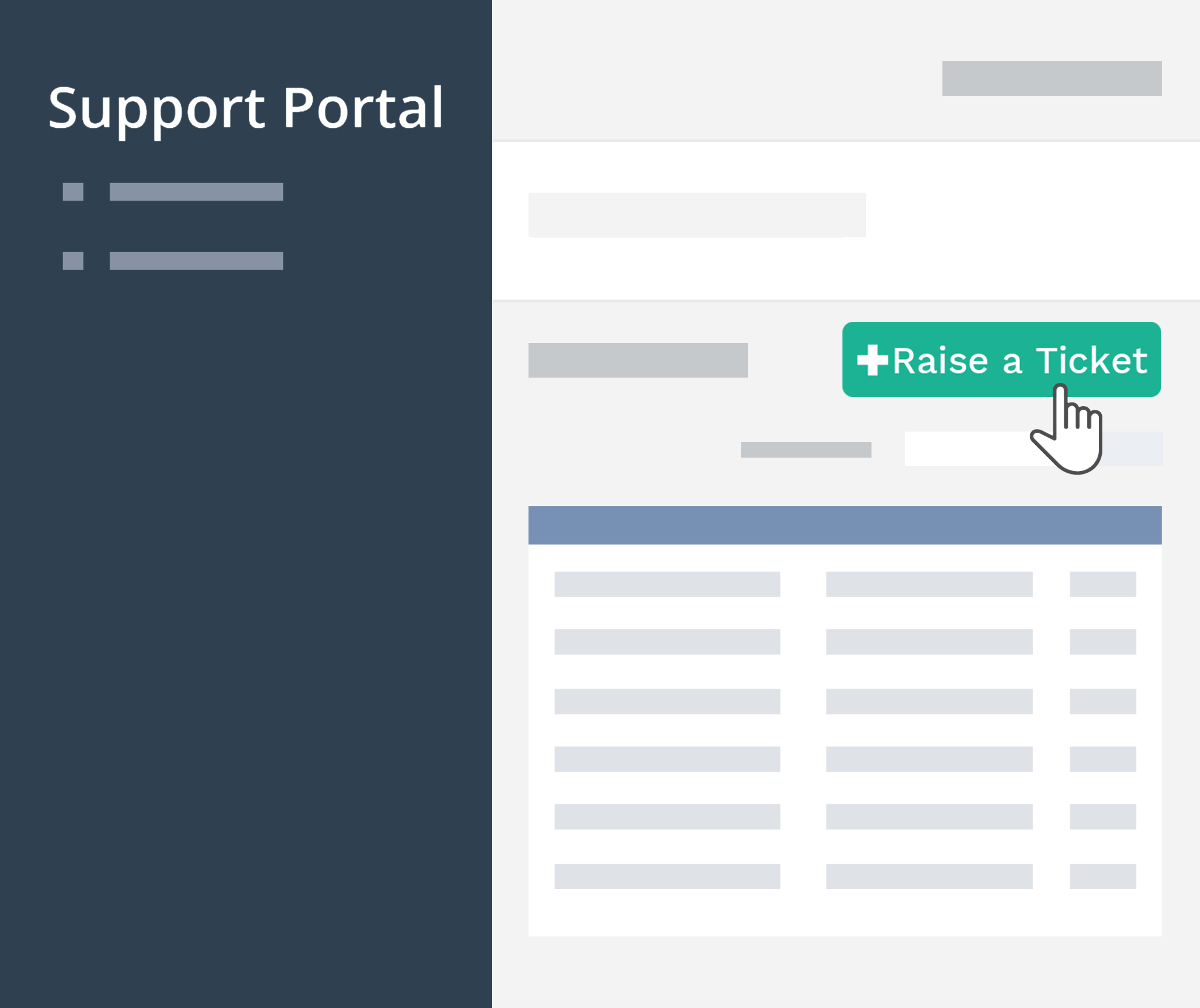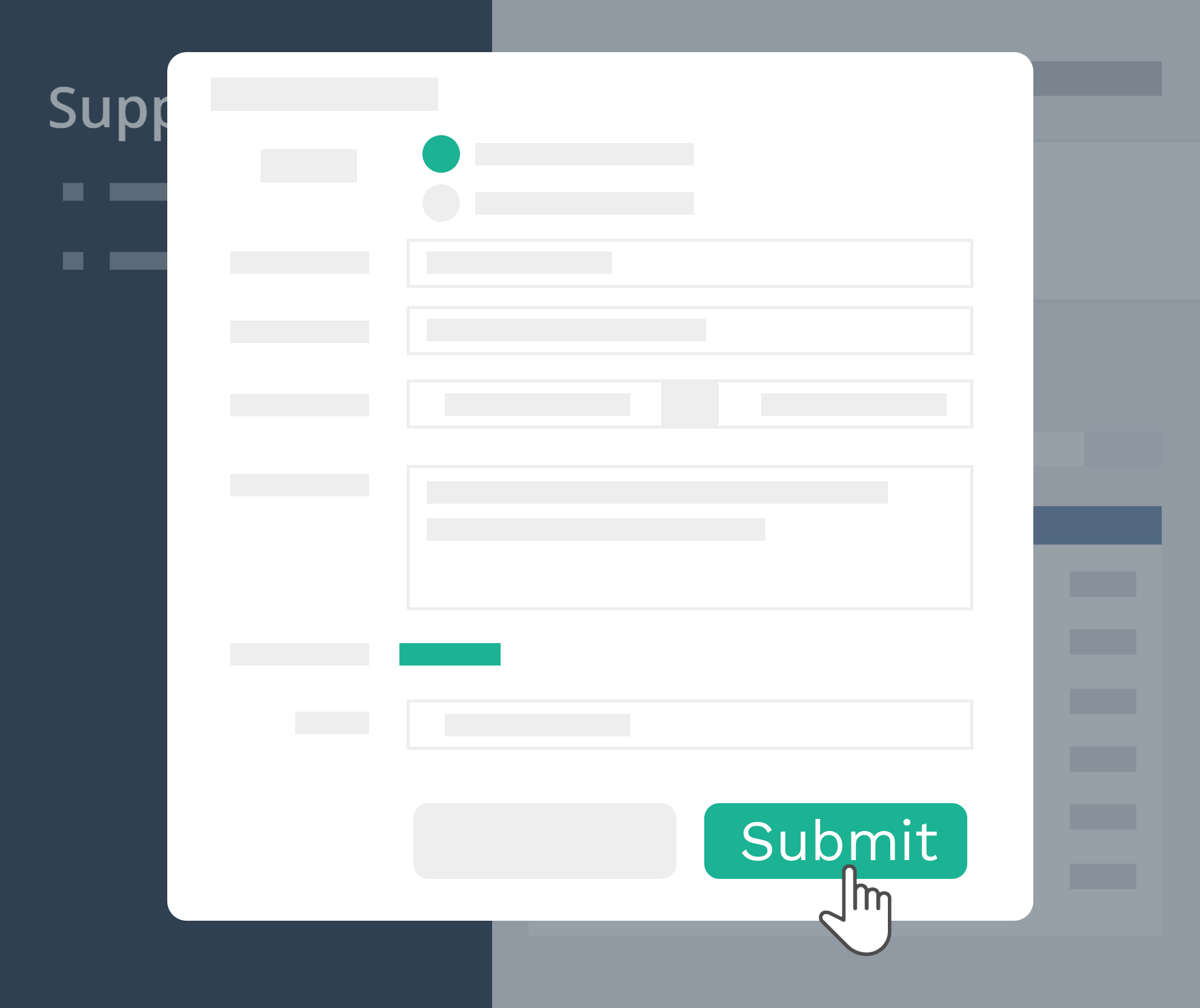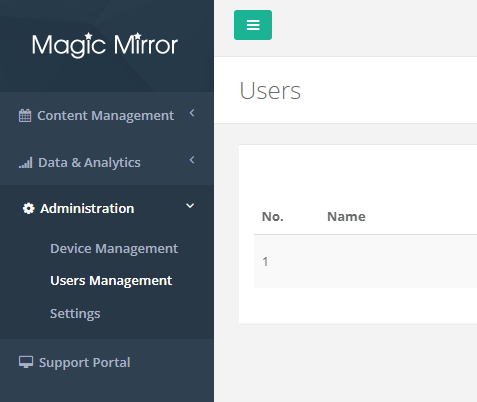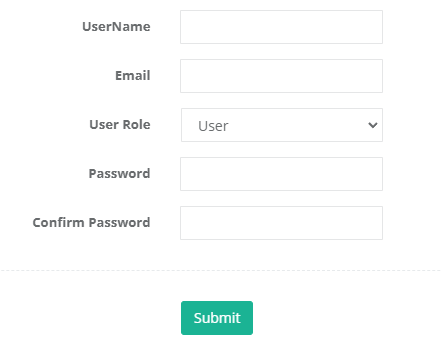|
Magic-Mirror-Control Panel.pdf
Scaricare (217 kb)
|
Come creare una nuova app demo
Crea nuovo evento
Come caricare una nuova cornice per foto
In "Crea nuovo evento" dopo il passaggio 4, fare clic su "+ Photoframe", quindi scegliere la cornice che si desidera aggiungere (la cornice dovrebbe essere in 1080px X 1920 px), rinominare il file della foto nella casella di testo e fare clic su "Salva" .
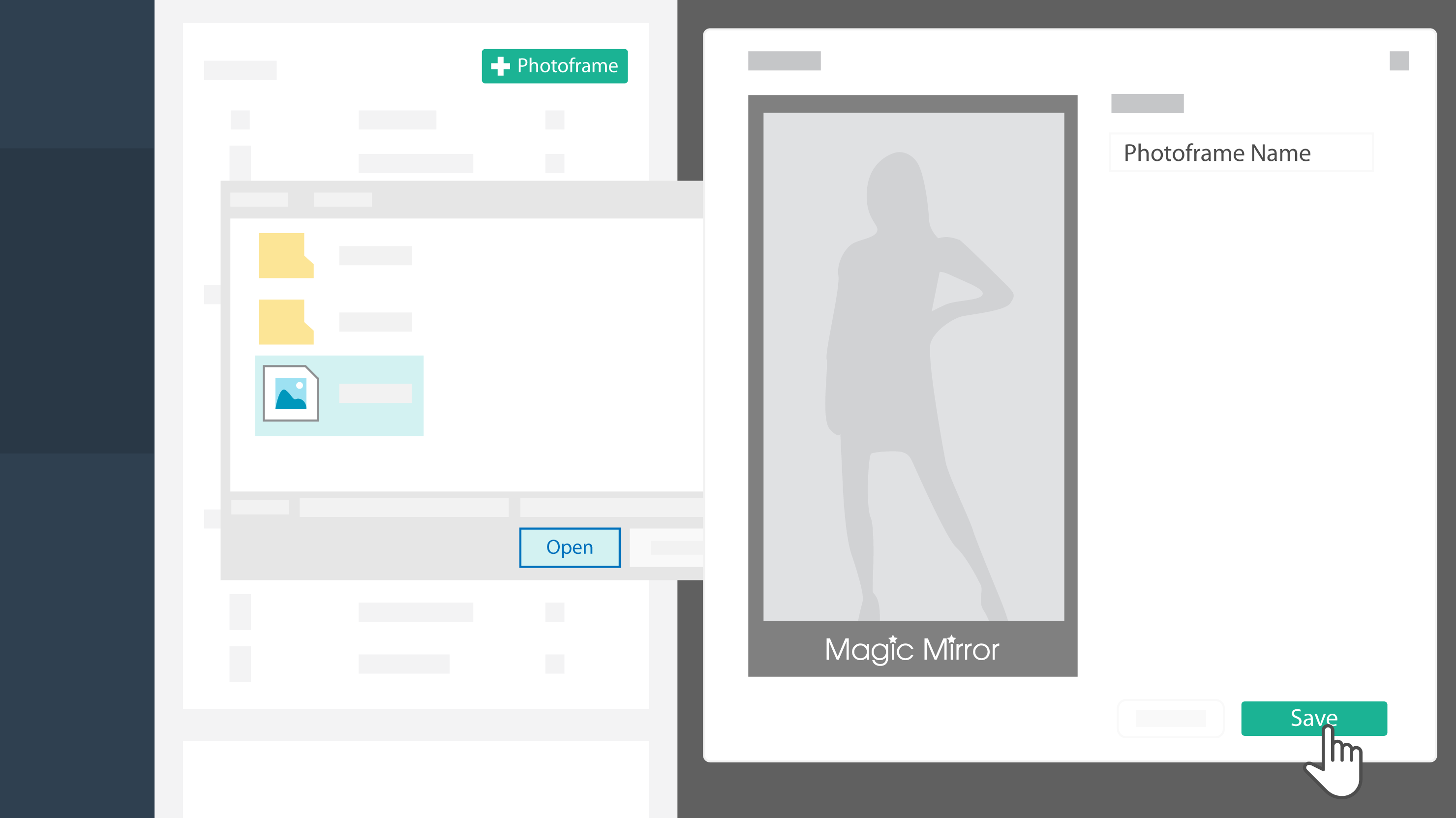
Come aggiungere una nuova sessione
In "Crea nuovo evento" dopo il passaggio 4, fare clic su "+ Nuova sessione", quindi scegliere il frame e il prodotto che si desidera aggiungere alla sessione e fare clic su "Salva".
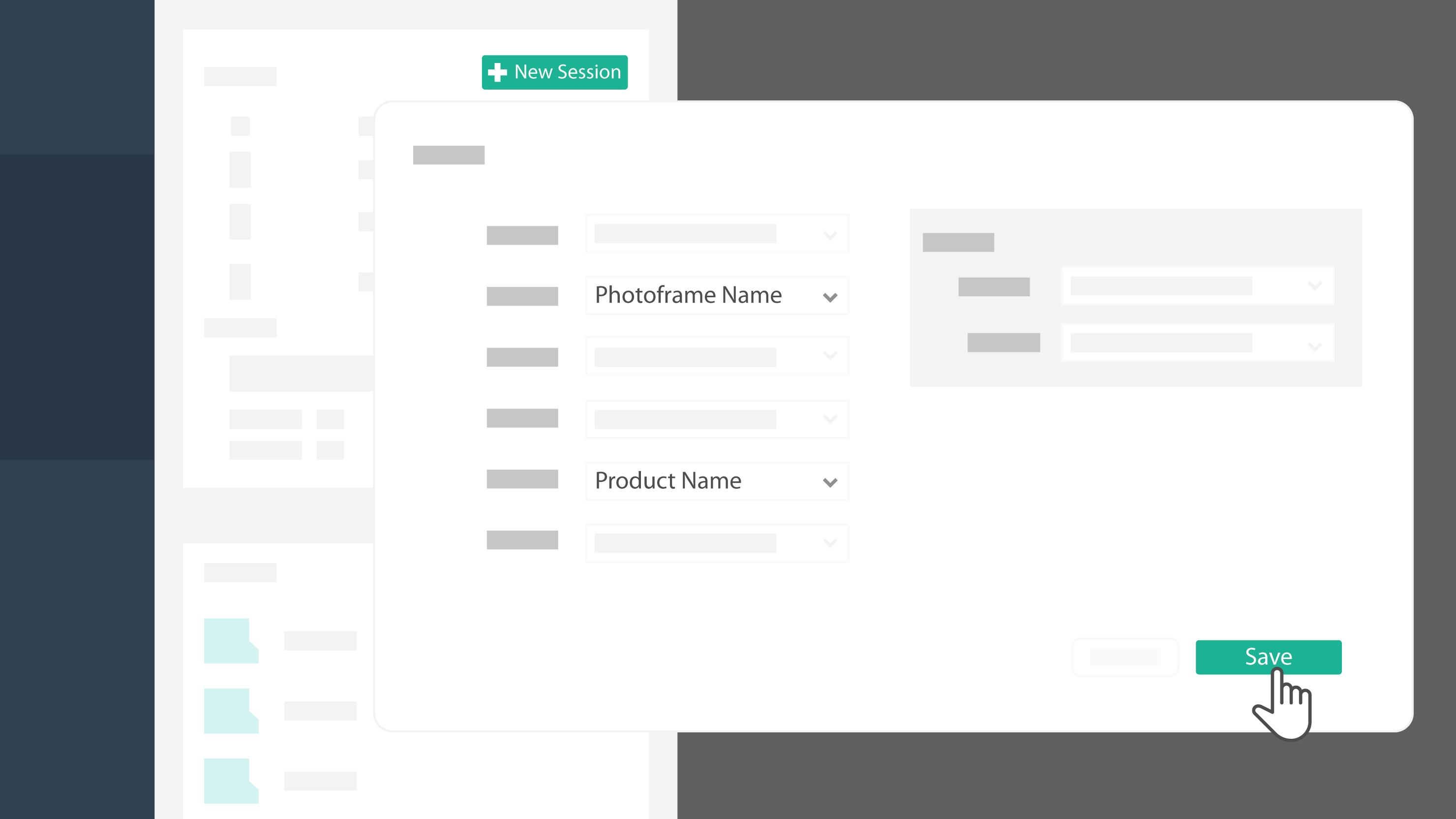
Esplora l'analisi di utilizzo
Definire e impostare la variabile di analisi
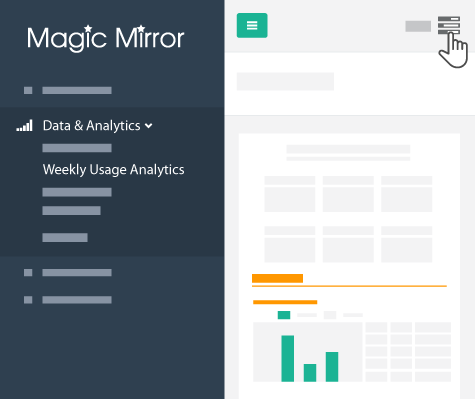 |
- Sotto "Dati e analisi", fai clic su "Analisi utilizzo Weely" o opzione Mensile in base ai requisiti. Quindi trova il pannello Opzioni sulla destra.
|
| |
|
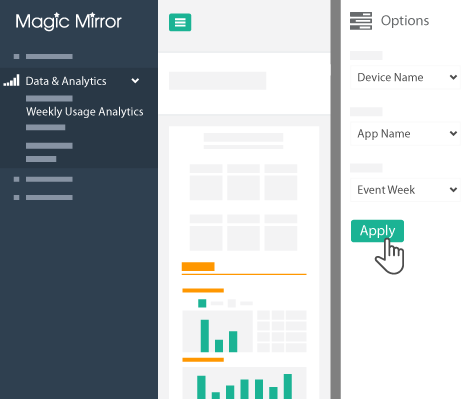 |
- Nel pannello delle opzioni, seleziona il dispositivo, l'app, la settimana (periodo di tempo) e fai clic su "Applica".
|
|
Genera PDF
|
|
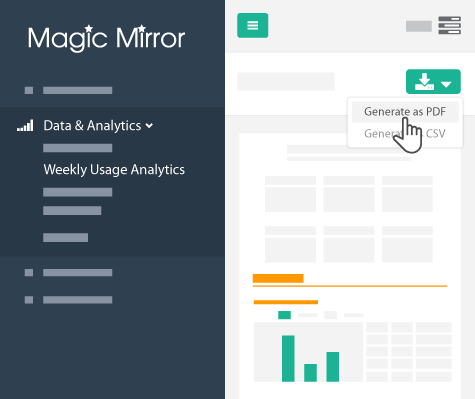 |
Possiamo visualizzare il diagramma analitico sullo schermo. Fare clic sul pulsante verde e fare clic su "Genera come PDF" o "Genera come CSV".
|
Come visualizzare la foto scattata da Magic Mirror
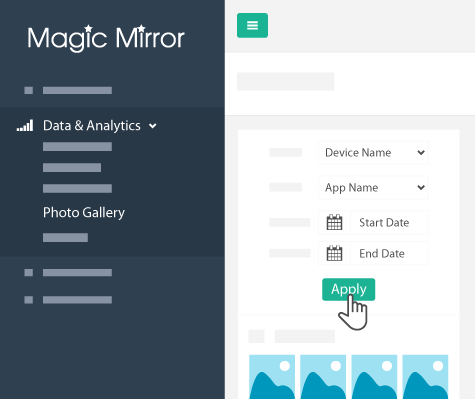 |
- In "Dati e analisi" dopo il login al pannello di controllo, fare clic su "Galleria fotografica". Seleziona il mirror ("Nome dispositivo"), seleziona rispettivamente l'App e il tempo (ora di inizio e di fine) e fai clic su "Applica".
|
| |
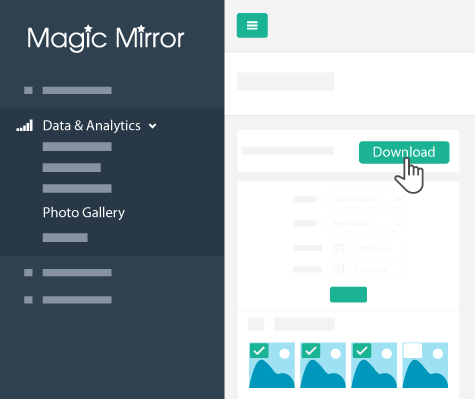 |
- Seleziona l'immagine da scaricare in alto a sinistra dell'immagine. Dopo aver selezionato tutte le immagini, fare clic su "Download" in alto a destra. Fare clic su "Salva" e verrà fornito un file zip composto da tutte le immagini.
|
| |
Come visualizzare i registri di utilizzo
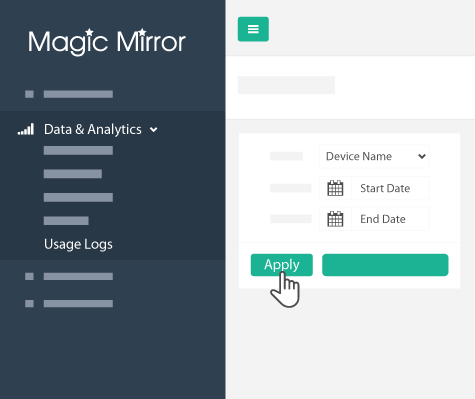 |
- In "Dati e analisi" dopo aver effettuato l'accesso al pannello di controllo, fare clic su "Registri di utilizzo". Seleziona il mirror ("Nome dispositivo"), seleziona rispettivamente l'App e il tempo (ora di inizio e di fine) e fai clic su "Applica".
|
| |
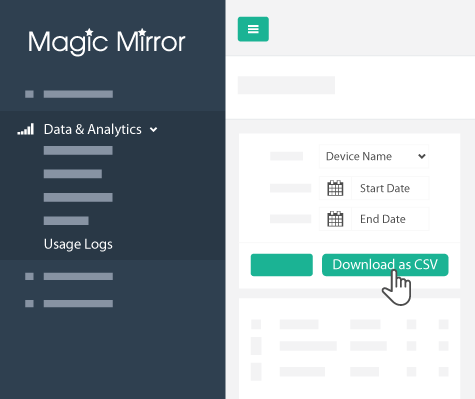 |
- I dati relativi all'utilizzo appariranno nell'elenco. Nel frattempo, possiamo scaricare questi dati facendo clic su "Scarica come CSV".
|
| |
Come creare nuovi utenti
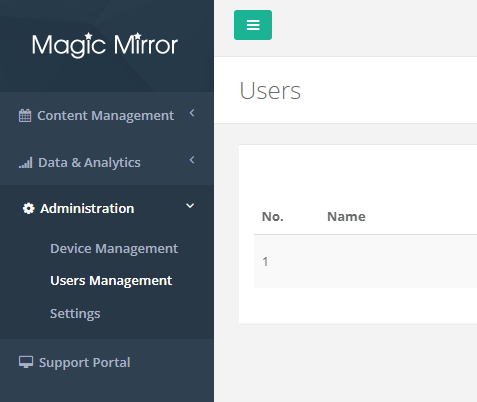 |
- Alla voce "Amministrazione" dopo aver effettuato l'accesso al pannello di controllo, cliccare su "Gestione Utenti". Fare clic su "Crea" per creare un nuovo utente.
|
| |
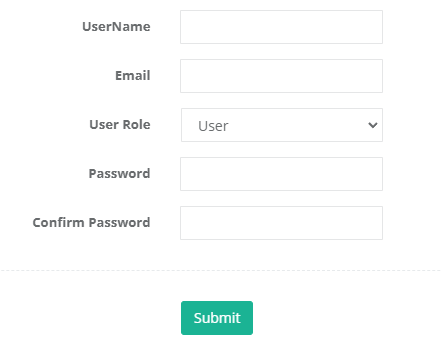 |
- Compila le informazioni dell'utente. Assicurati di impostare il ruolo utente su "Utente". Quindi premi "Invia".
|
Come segnalare casi al nostro team di supporto tramite il portale di supporto
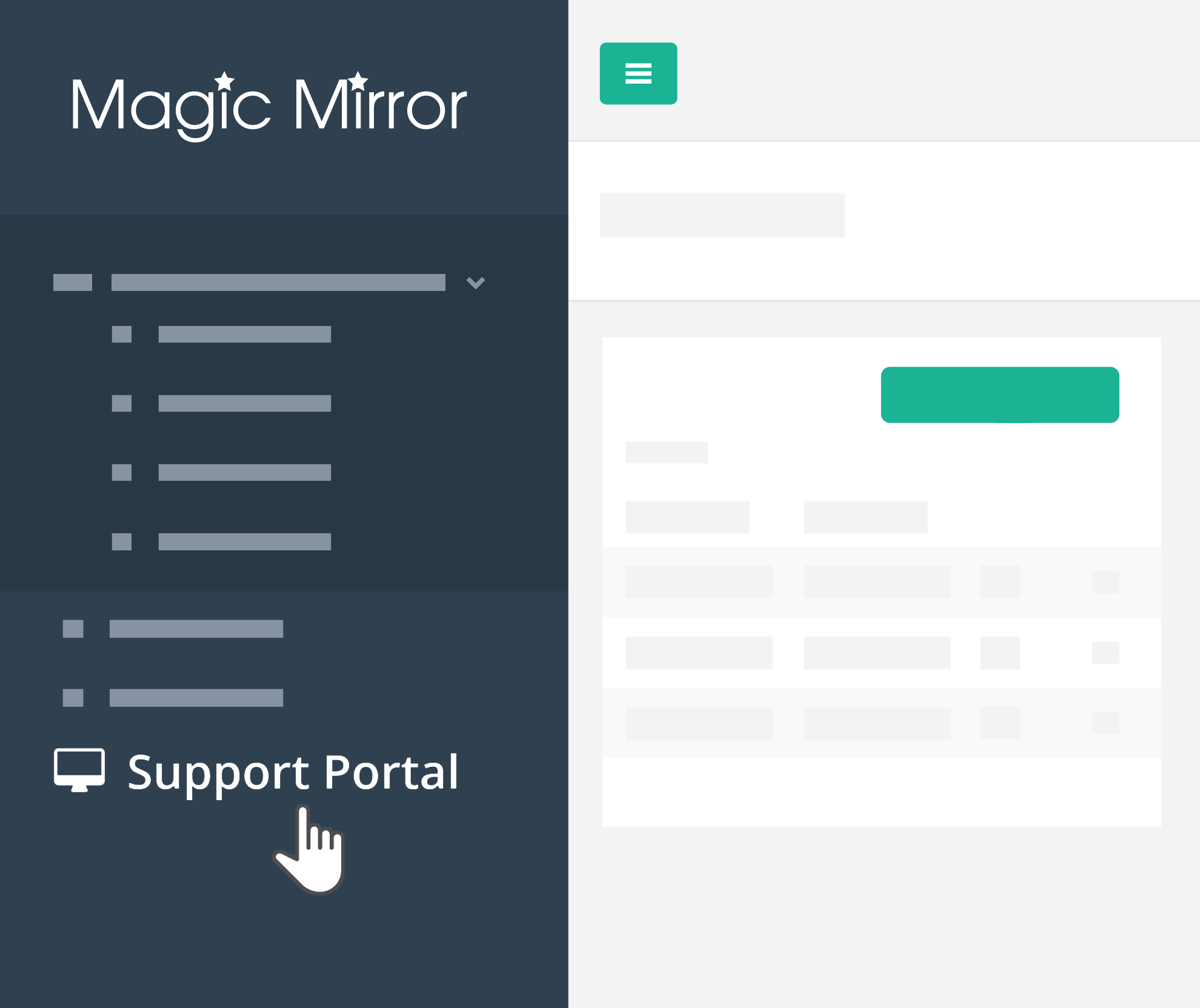 |
- Dopo aver effettuato l'accesso al pannello di controllo, fare clic su "Portale di supporto".
|
| |
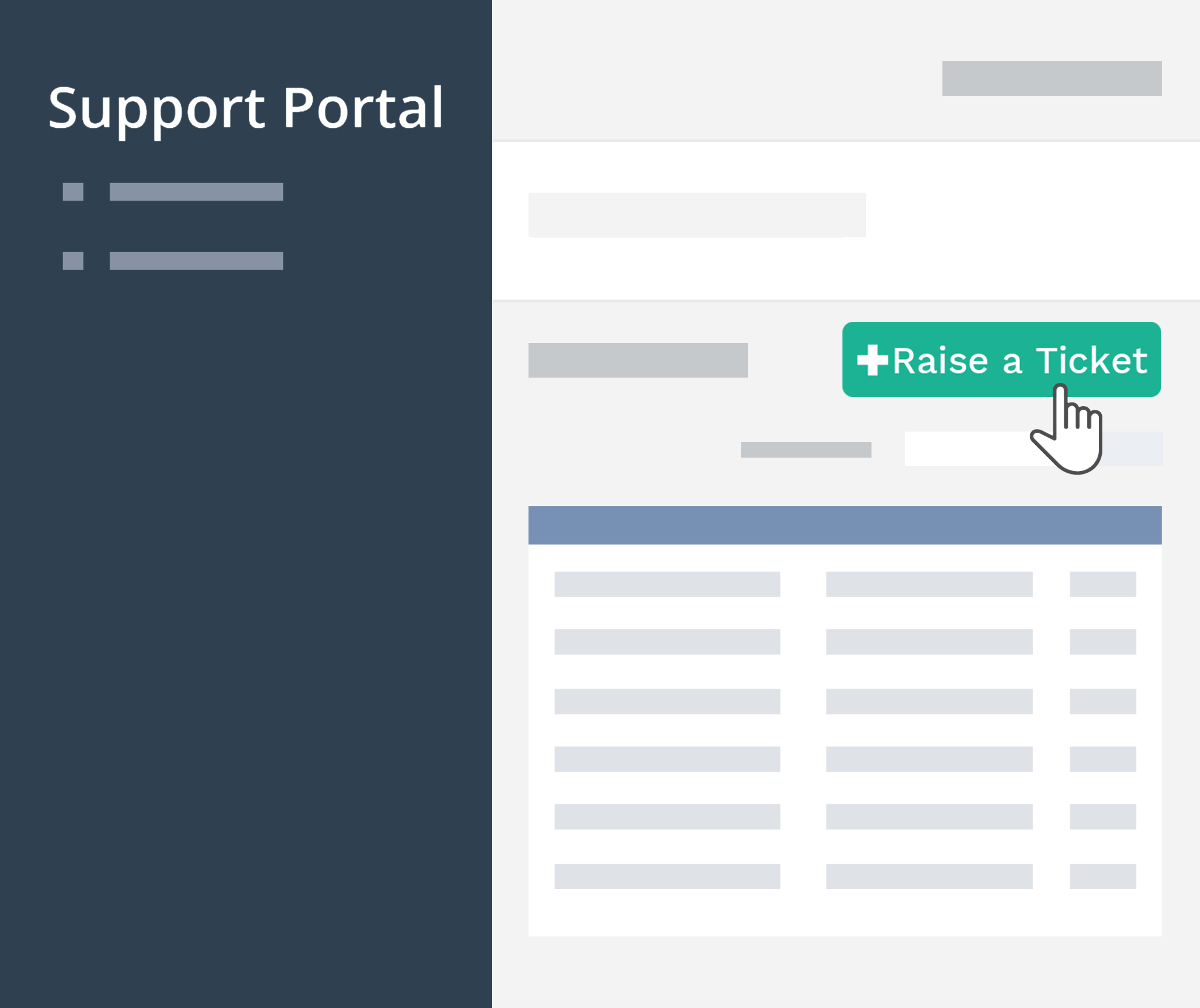 |
- Ora siamo nel portale di supporto. Possiamo controllare il problema del supporto passato qui. Per segnalare un nuovo problema clicca su "Genera un ticket".
|
| |
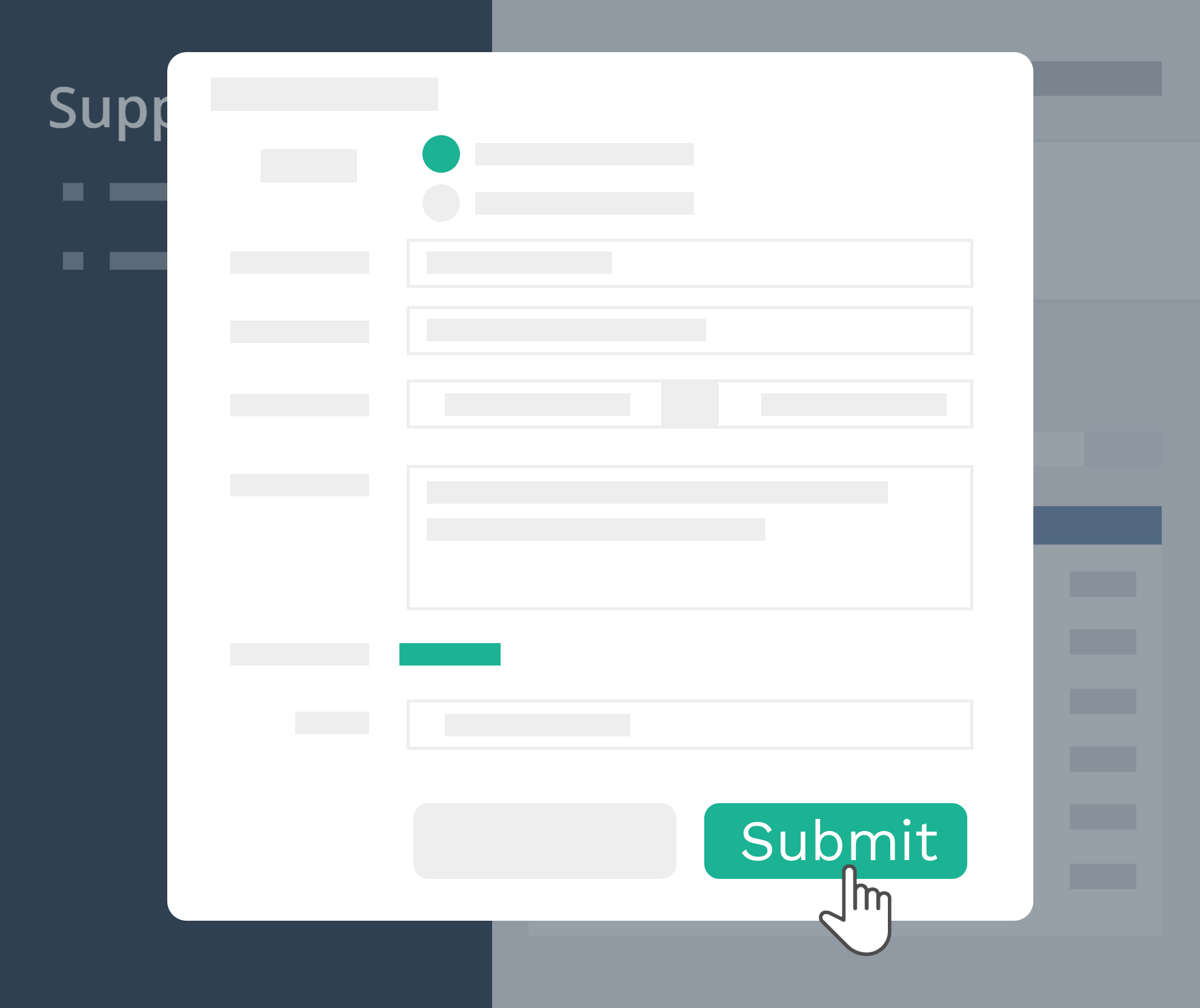 |
- Compila il modulo relativo alla questione che necessita di supporto e clicca su "Invia". Il nostro appassionato team di supporto esaminerà il problema e risponderà il prima possibile.
|
|
Contattaci: [email protected] o give noi una chiamata + 44- (0) 1344 937277
Se sei interessato a ottenere Magic Mirror per i tuoi negozi al dettaglio, contattaci per ulteriori informazioni. Ci piacerebbe sentire la tua opinione, dicci di più su ciò di cui hai bisogno. Contattaci!
|